วิธีปิดบัญชี Instagram แบบชั่วคราว และ ปิดบัญชีแบบถาวร แตกต่างกันอย่างไร เลือกปิดบัญชีให้ถูกต้องเหมาะสมกับสถานการณ์ที่ตนเองต้องการ อยากเลิกเล่นไอจีไปเลยหรือแค่หยุดพักเผื่อใจในอนาคตอาจกลับมาเล่นอีกครั้ง
วิธีปิดบัญชี Instagram แบบชั่วคราว
- ไปที่ Instagram ในหน้าโปรไฟล์
- แตะ 3 ขีด เปิดการตั้งค่าและกิจกรรม
- แตะ ศูนย์บัญชี เลือก รายละเอียดส่วนตัว
- แตะ การเป็นเจ้าของและการควบคุมบัญชี
- แตะ การปิดใช้งานหรือการลบ
- แตะ บัญชี Instagram
- แตะ ปิดใช้งานบัญชี ดำเนินการต่อ
การปิดบัญชี Instagram แบบชั่วคราว จะซ่อนบัญชีไว้เป็นเวลา 30 วัน ข้อมูลจะไม่ถูกลบ ถ้าต้องการเปิดบัญชีอีกครั้งแค่ล็อกอินด้วยข้อมูลเดิมเพื่อเปิดใช้งาน
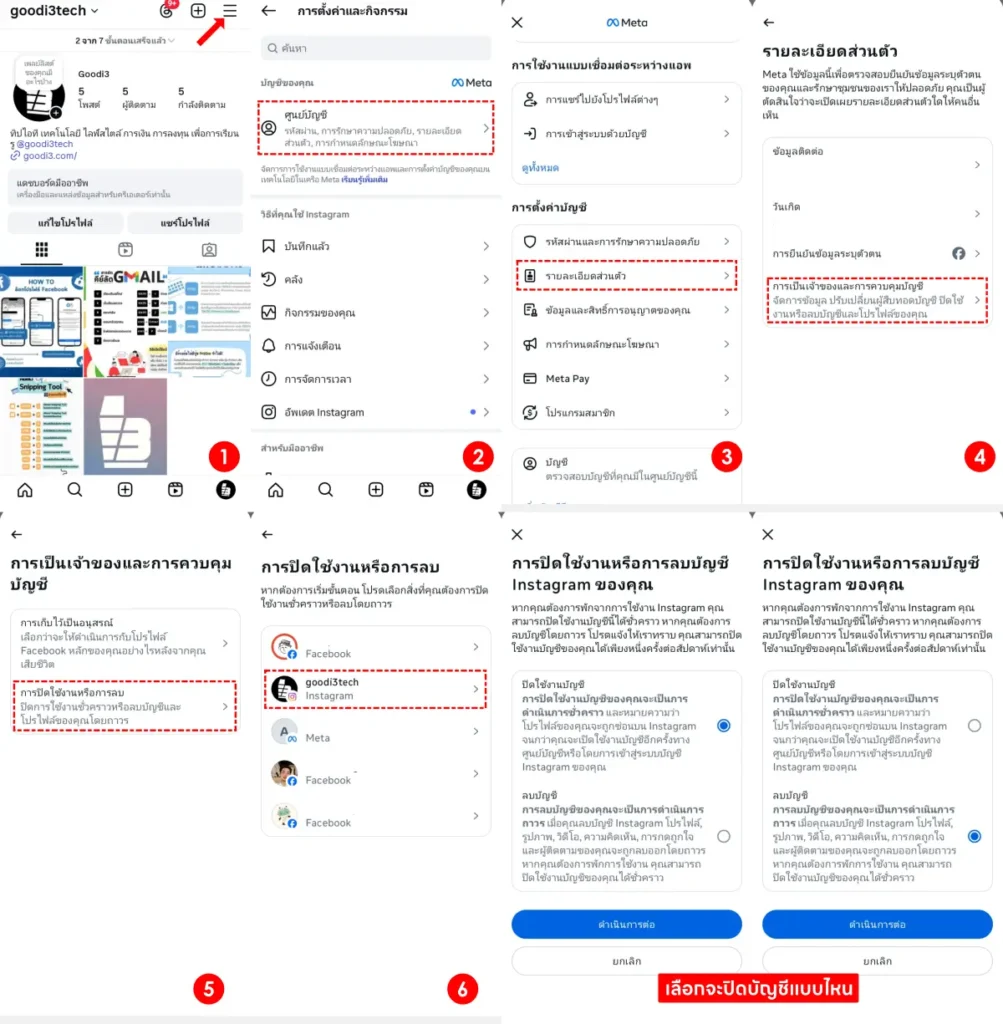
วิธีปิดบัญชี Instagram แบบถาวร⁉️
- ไปที่ Instagram ในหน้าโปรไฟล์
- แตะ 3 ขีด เปิดการตั้งค่าและกิจกรรม
- แตะ ศูนย์บัญชี เลือก รายละเอียดส่วนตัว
- แตะ การเป็นเจ้าของและการควบคุมบัญชี
- แตะ การปิดใช้งานหรือการลบ
- แตะ บัญชี Instagram
- แตะ ลบบัญชี ดำเนินการต่อ
ขั้นตอนสุดท้ายให้เลือกเหตุผล 1 ข้อว่า ทำไมต้องปิดบัญชี Instagram จากนั้นให้กรอกรหัสผ่านยืนยันตัวตนแล้วกดลบบัญชี
📍ปิดบัญชีแบบชั่วคราวและแบบถาวรต่างกันอย่างไร
- บัญชี Instagram ที่ปิดแบบชั่วคราว ข้อมูลในบัญชีไม่ถูกลบ ผู้ใช้สามารถล็อกอินบัญชีเพื่อเปิดใช้งานใหม่อีกครั้งได้
- บัญชี Instagram ที่ปิดแบบถาวร จะเป็นการลบบัญชี คือ ข้อมูลต่างๆ ทั้งโพสต์ รูปภาพ วีดีโอ ผู้ติดตาม ประวัติกิจกรรม จะถูกลบออกอย่างถาวรไม่สามารถกู้คืนได้
วิธีการเหมือนกันต่างกันแค่ตัวเลือกซึ่งการลบบัญชี กรณีเปลี่ยนใจสามารถยกเลิกได้ โดยต้องล็อกอินบัญชีเดิมภายใน 30 วัน แต่หากเลยระยะเวลาที่กำหนด บัญชีจะถูกลบอย่างถาวร
🚫 ข้อสงสัยและปัญหาที่พบ
- ปิดบัญชีไม่ได้ด้วยเหตุผลด้านความปลอดภัย ลองเข้าสู่ระบบใหม่แล้วดำเนินการปิดบัญชีอีกครั้ง
- ชื่อผู้ใช้เดิมสามารถใช้ได้หลังจากบัญชีถูกลบไปแล้ว ตราบใดที่ยังไม่มีใครใช้บน Instagram
- การปิดบัญชีแบบถาวรสามารถดาวน์โหลดข้อมูลในบัญชีมาเก็บไว้ได้ เช่น รูปภาพ วีดีโอ ที่มีคุณค่าทางจิตใจ